Thông tin liên hệ
- 036.686.3943
- admin@nguoicodonvn2008.info

Chia sẻ video trên Zoom rất đơn giản, giúp các thầy cô giáo chia sẻ trên Zoom được nhiều nội dung hơn, phục vụ cho bài giảng của mình. Hoặc các em học sinh cũng có thể chia sẻ bài làm bằng video trên Zoom. Quá trình chia sẻ video trên Zoom sẽ có tùy chọn chia sẻ cả âm thanh hay chỉ chia sẻ mỗi nội dung video mà thôi. Bài viết dưới đây sẽ hướng dẫn bạn đọc chia sẻ video trên Zoom.
Bước 1:
Đầu tiên bạn cũng mở lớp học trên Zoom hay tham gia lớp học trên Zoom như bình thường.
Bước 2:
Tại giao diện bạn nhấn vào tùy chọn Chia sẻ như hình dưới đây.
Lúc này ở màn hình bên dưới hiển thị các tùy chọn chia sẻ, bạn nhấn vào tùy chọn Màn hình để chia sẻ màn hình. Nhấn Bắt đầu ngay bây giờ để chia sẻ nội dung trên màn hình điện thoại.
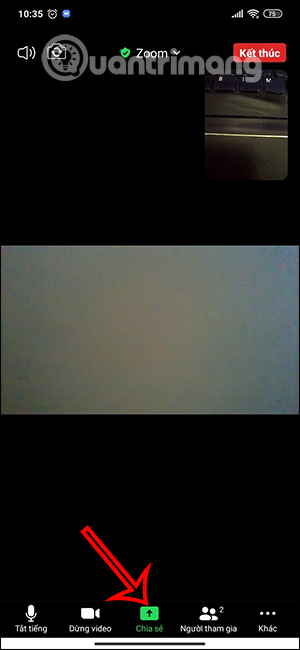
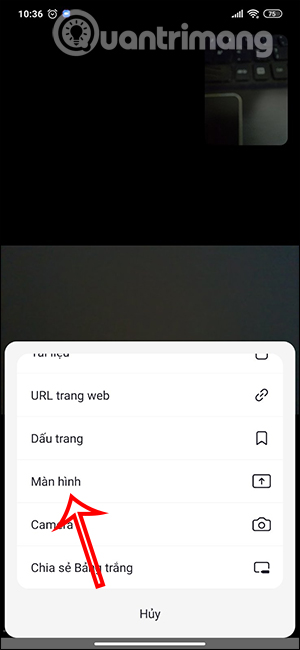
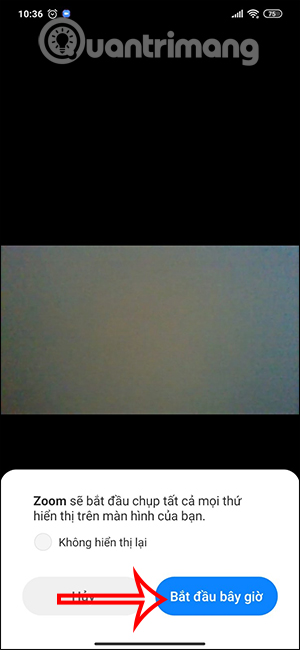
Quá trình chia sẻ màn hình trên điện thoại sẽ được thực hiện. Bạn mở album trên điện thoại rồi chọn video muốn chia sẻ trên Zoom. Mặc định thì chia sẻ video trên Zoom điện thoại sẽ không có tiếng, bạn nhấn vào mũi tên ở cạnh dưới bên trái để thay đổi.
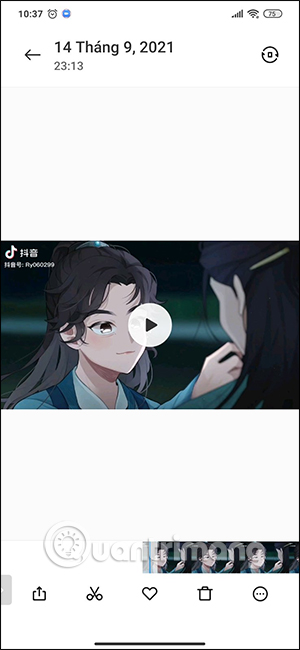

Bước 4:
Chúng ta sẽ nhấn vào Chia sẻ âm thanh để chia sẻ video có âm thanh trên Zoom điện thoại. Lúc này mọi người đều sẽ nghe được âm thanh từ video.
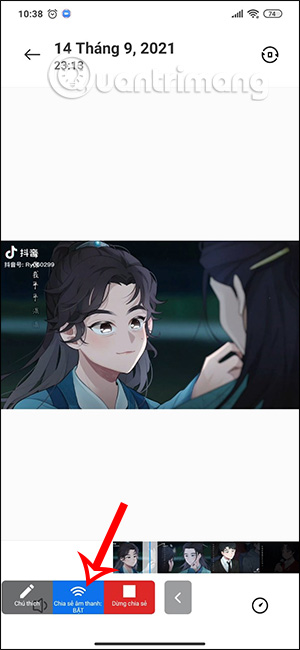
Bước 5:
Ngoài việc chia sẻ video trong album điện thoại trên Zoom, bạn có thể chia sẻ video Zoom trên ứng dụng YouTube hay từ những ứng dụng khác. Tiếp đến mở video YouTube cần chia sẻ và cũng cần bật âm thanh video để chia sẻ.
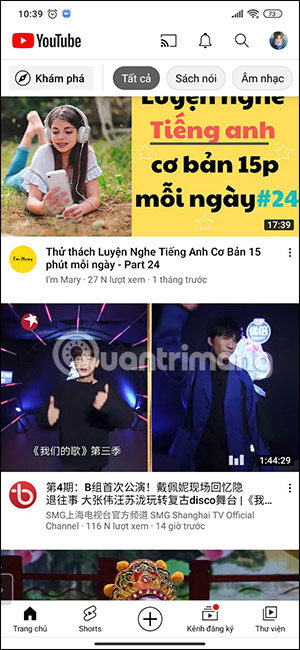
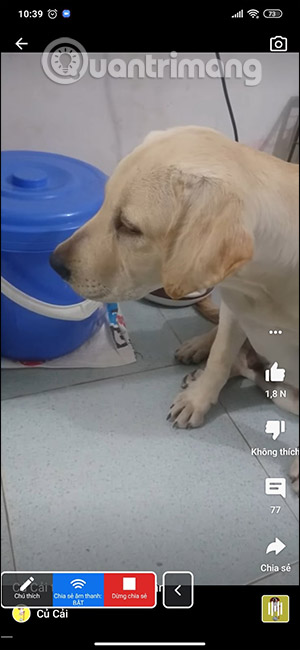
Bước 6:
Ngoài việc chia sẻ video trên Zoom qua tùy chọn màn hình thì bạn cũng có thể paste URL trang web video rồi chia sẻ trên Zoom.
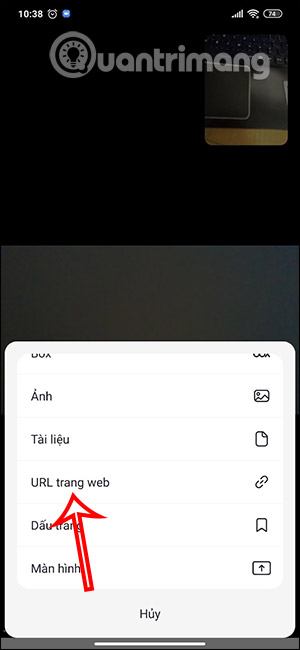
Bước 1:
Tại giao diện trên Zoom máy tính nhấn vào Chia sẻ màn hình.
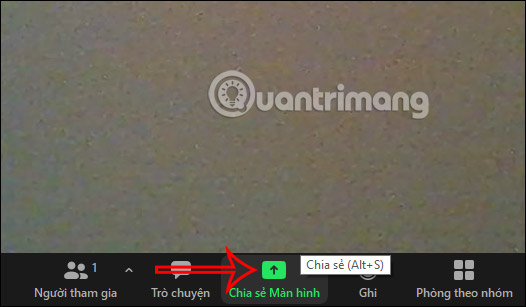
Bước 2:
Tại giao diện tùy chọn chia sẻ, trước hết bạn cần tích chọn vào Chia sẻ âm thanh và Tối ưu đối với video clip. Sau đó nhấn vào mục Nâng cao rồi click đúp chọn Video để tiến hành chia sẻ.
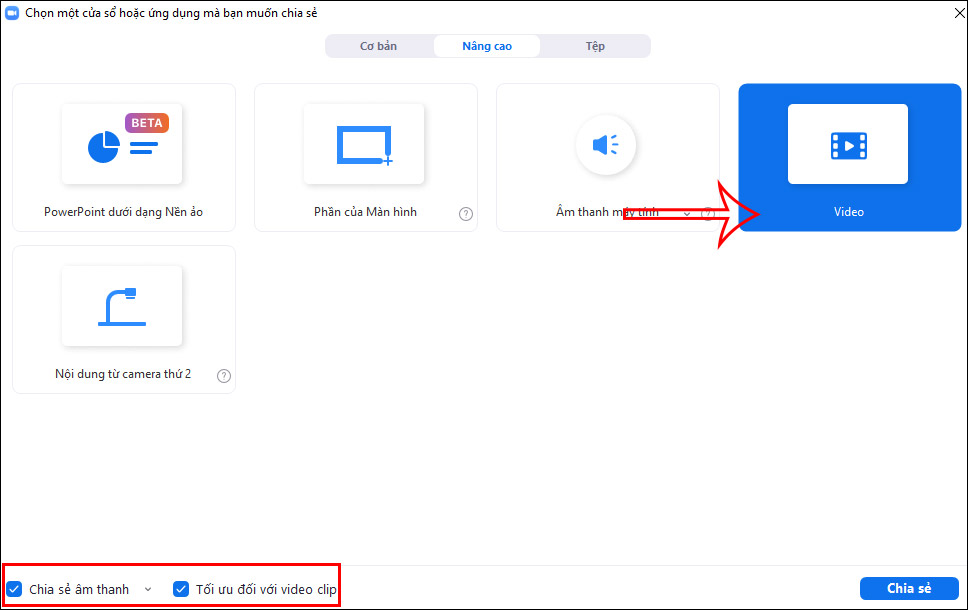
Bước 3:
Khi này hiển thị giao diện thư mục trên máy tính, bạn tìm tới video muốn chia sẻ trên Zoom với định dạng mp4, mv.
Lúc này hiển thị giao diện video bạn đã chọn để chia sẻ trên Zoom. Màn hình video sẽ có tùy chọn chỉnh âm và tua video. Bên dưới vẫn là các công cụ chia sẻ trên Zoom để tùy chỉnh như vẽ trên màn hình Zoom hay dừng video chia sẻ.
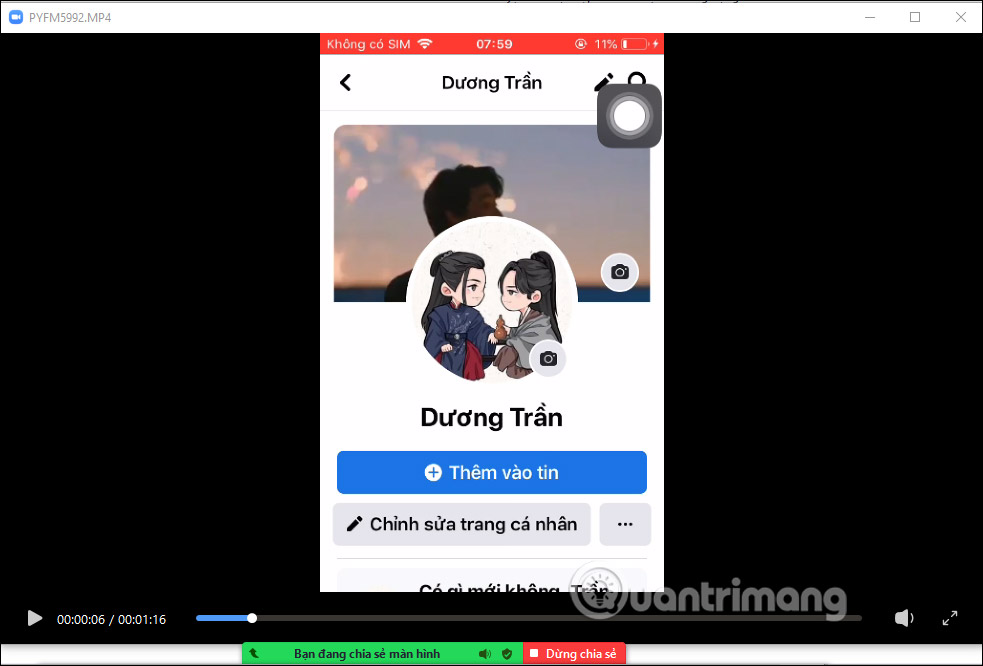
Bước 4:
Trong trường hợp video của bạn không thuộc định dạng hỗ trợ chia sẻ trên Zoom thì chúng ta cần chọn chế độ chia sẻ Màn hình, hoặc Nâng cao chọn Phần màn hình để khoanh vùng phần màn hình video.
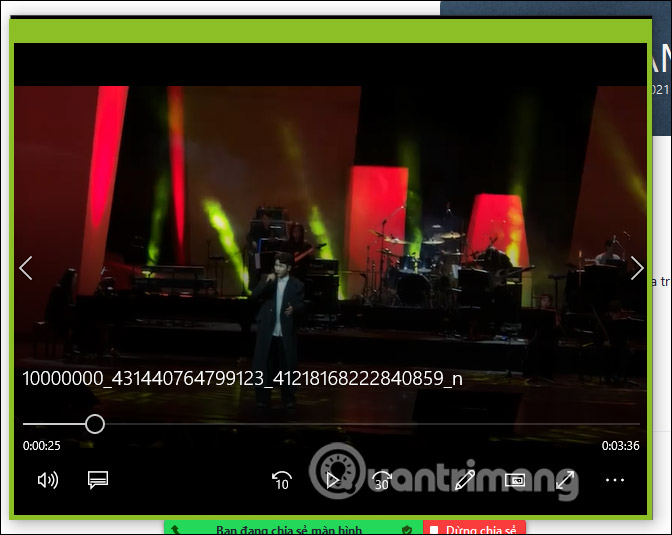
Để dễ dàng trong các thao tác thực hiện, bạn nên mở video trước bằng các phần mềm phát video có sẵn trên máy tính rồi mới tiến hành chọn chế độ chia sẻ video trên Zoom.
Tác giả: admin
Nguồn tin: Quantrimang.com
Ý kiến bạn đọc
Những tin mới hơn
Những tin cũ hơn
 10+ công cụ gỡ cài đặt phần mềm miễn phí tốt nhất
10+ công cụ gỡ cài đặt phần mềm miễn phí tốt nhất
 8 ứng dụng Microsoft Store miễn phí giúp Windows tốt hơ
8 ứng dụng Microsoft Store miễn phí giúp Windows tốt hơ
 Những câu hỏi đáng suy ngẫm về giá trị cuộc sống
Những câu hỏi đáng suy ngẫm về giá trị cuộc sống
 Cách chèn dấu tích vào trong Word
Cách chèn dấu tích vào trong Word
 Ma trận trong Python
Ma trận trong Python
 Stt một mình vẫn vui dành cho những người mạnh mẽ
Stt một mình vẫn vui dành cho những người mạnh mẽ
 Tại sao nên trang bị thêm ổ cắm USB gắn tường?
Tại sao nên trang bị thêm ổ cắm USB gắn tường?
 Cách hạ cấp gói Google One AI Pro
Cách hạ cấp gói Google One AI Pro
 Cậu của hôm nay đã giỏi hơn hôm qua rất nhiều rồi
Cậu của hôm nay đã giỏi hơn hôm qua rất nhiều rồi
 Ánh đèn đường vẫn sáng, chúng ta vẫn bước đi
Ánh đèn đường vẫn sáng, chúng ta vẫn bước đi
 Cách nhận Gemini Pro, 2TB bộ nhớ miễn phí 1 năm
Cách nhận Gemini Pro, 2TB bộ nhớ miễn phí 1 năm
 Cách khắc phục lỗi 2XKO 2001 “Failed to Log In”
Cách khắc phục lỗi 2XKO 2001 “Failed to Log In”
 Hàm sscanf() trong C
Hàm sscanf() trong C
 Những ứng dụng Windows có thể đánh bại PowerToys
Những ứng dụng Windows có thể đánh bại PowerToys
 3 nhược điểm khi gỡ bỏ bloatware trên Windows 11
3 nhược điểm khi gỡ bỏ bloatware trên Windows 11
 Hàm DATEDIFF trong SQL Server
Hàm DATEDIFF trong SQL Server
 Viết cho cô gái tháng 9 ấy…
Viết cho cô gái tháng 9 ấy…
 Mưa tan, nắng lại lên
Mưa tan, nắng lại lên
 Những câu nói hay về sách, danh ngôn về việc đọc sách hay
Những câu nói hay về sách, danh ngôn về việc đọc sách hay
 Cách xóa Thư viện khỏi File Explorer trên Windows 11
Cách xóa Thư viện khỏi File Explorer trên Windows 11
